Käynnistysohjelmat Windows 10:ssä ja tapoja poistaa ne käytöstä
Tietokoneen hidas toiminta on yksi käyttäjien kohtaamista ärsyttävistä asioista, ja tämä johtuu monista syistä, joista tärkein on monien ohjelmien ja sovellusten salliminen, kun käyttöjärjestelmä on ladattu. tunnetaan käynnistysohjelmina.
On monia sovelluksia, jotka hidastavat Windows 10 -tietokoneen avaamista ja jotka toimivat automaattisesti, mikä edellyttää niiden tunnistamista ja poistamista käytöstä laitteen toiminnan nopeuttamiseksi.
Lue myös: Miten päästä eroon Microsoft Edge -mainoksista Windows 10:ssä
Käynnistysohjelmien poistaminen käytöstä:
Jos tietokoneesi käynnistyy pitkään, sinulla on luultavasti liian monta ohjelmaa ja palvelua, jotka yrittävät käynnistyä samaan aikaan.
Ohjelmat lisäävät itsensä automaattisesti käynnistysohjelmien luetteloon melko usein, minkä vuoksi sinun tulee olla tarkkana ohjelmia asentaessasi.
Lisäksi sinun tulee ajoittain poistaa aiemmin asennetut ohjelmat tai niin sanotut bloatware-ohjelmat.
Kaikki käynnistysluetteloon lisättävät ohjelmat eivät kuitenkaan ole roskapostia tai et halua niiden käynnistyvän. Joitakin ohjelmia, kuten varmuuskopiointi- tai latausohjelmaa, haluat ehkä sallia käynnistyvän automaattisesti heti, kun käynnistät tietokoneen.
Lue myös: Kuinka määrittää eniten muistia vaativat sovellukset Windows 10:ssä
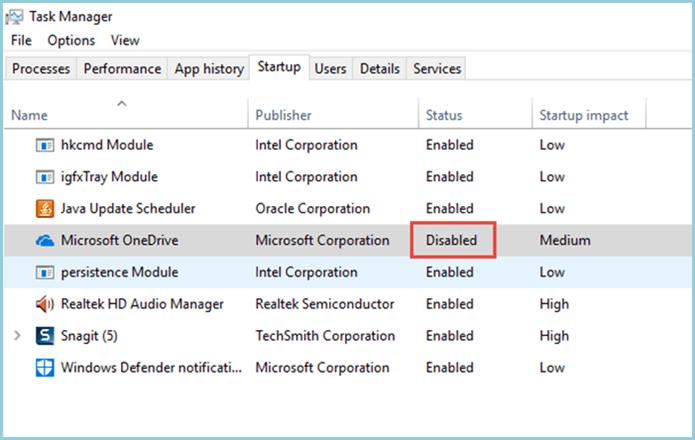
Suosituimmat käynnistyssovellukset:
Zoom
Koska monet ihmiset joutuvat työskentelemään kotoa koronapandemian leviämisen vuoksi, videopuhelusovelluksista on tullut erittäin tärkeitä jokaisessa tietokone. Yksi tunnetuimmista näistä sovelluksista on Zoom-sovellus, mutta sen ei tarvitse olla käynnistysohjelmien luettelossa, koska voit käynnistää sen manuaalisesti tarpeen mukaan osallistuaksesi kokouksiin.
Lisäksi sen poistaminen käytöstä ja sen toimimisen estäminen, kun tietokone on käynnistetty, ei vaikuta päivityksiin ollenkaan.
Adobe Reader
Adobe Reader on suosituin PDF-tiedostojen lukuohjelma pöytätietokoneille. Vaikka et tarvitse sitä, koska vaihtoehtoja on niin monia, se on silti monien suosikki PDF-lukija.
Se ei kuitenkaan välttämättä ala toimimaan heti, kun käynnistät tietokoneen, varsinkin kun PDF-tiedostojen lukeminen voi olla sinulle ajoittaista harjoittelua.
Lue myös: 5 tapaa parantaa hitaan Windows 10 -tietokoneen suorituskykyä käyttöjärjestelmän päivityksen jälkeen
Google Chrome -selain
Google Chrome -selainta pidetään yhtenä eniten järjestelmäresursseja kuluttavista sovelluksista, jos sen annetaan toimia suoraan tietokonetta avattaessa.
Ja sitten voit poistaa sen käytöstä käynnistysluettelossa, jotta voit hyödyntää sen kuluttamia resursseja nopeuttaaksesi Windows 10 -tietokoneen avaamista.
Microsoft Office
Microsoft Office -paketti on yksi tärkeimmistä ohjelmista monille Windows 10 -tietokoneiden käyttäjille, erityisesti tekstinkirjoitussovellus. Sen ei kuitenkaan tarvitse olla käynnistysluettelossa. Ja voit avata jokaisen sovelluksen manuaalisesti aina, kun tarvitset sitä.
Lue myös: Kuinka voit tarkistaa tietokoneen prosessorin lämpötilan Windowsissa?
Käynnistysohjelmien hallinta Windows 10:ssä:
Voit napsauttaa hiiren kakkospainikkeella Windows 10 -logoa näytön vasemmassa alakulmassa ja valita sitten Tehtävienhallinta. Napsauta näkyviin tulevassa ikkunassa Käynnistys-välilehteä löytääksesi kaikki ohjelmat, jotka käynnistyvät automaattisesti, kun Windows 10 käynnistyy. Voit poistaa minkä tahansa ohjelman käytöstä napsauttamalla sitä ja valitsemalla ponnahdusikkunan oikeasta alakulmasta Poista käytöstä.
Suositellut käynnistysohjelmat:
Tämä riippuu toiveistasi ja tarpeistasi, mutta yleensä tässä on joitakin ohjeita siitä, mitä pitäisi olla käynnistysluettelossa:
Lue myös: WEBP-kuvien muuntaminen helposti JPEG- tai PNG-muotoon








